Cara Menyiapkan Pelayan Muat Turun FTP Tanpa Nama Di Fedora
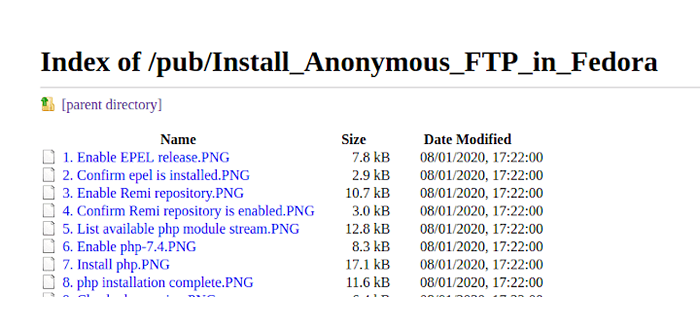
- 3295
- 566
- Daryl Wilderman
Ftp, ringkasan untuk Protokol Pemindahan Fail, adalah protokol rangkaian standard yang biasanya digunakan untuk memindahkan fail antara klien dan pelayan, kini ia telah digantikan dengan cara yang lebih selamat dan lebih cepat untuk menyampaikan fail di seluruh rangkaian.
Kebanyakan pengguna Internet kasual hari ini menggunakan pelayar web melalui HTTPS untuk memuat turun fail secara langsung dan pengguna baris perintah lebih cenderung menggunakan protokol rangkaian yang selamat seperti SCP atau SFTP.
Dalam artikel ini, kami akan menerangkan cara menyediakan pelayan muat turun FTP tanpa nama menggunakan selamat vsftpd di Fedora Linux untuk mengedarkan fail awam secara meluas.
Langkah 1: Memasang VSFTPD di Fedora
Pertama, kami akan bermula dengan mengemas kini pakej perisian kami dan kemudian memasang vsftp pelayan menggunakan arahan DNF berikut.
$ sudo dnf update $ sudo dnf install vsftpd
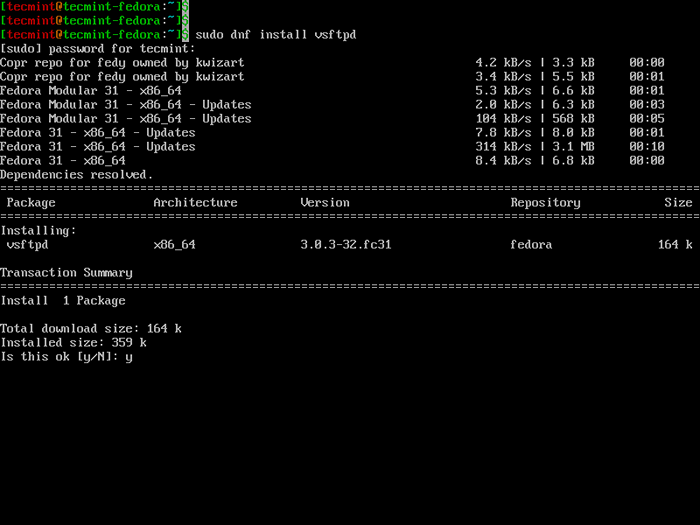 Pasang VSFTPD di Fedora
Pasang VSFTPD di Fedora Seterusnya, mulakan, aktifkan dan sahkan pelayan VSFTP.
$ sudo systemctl start vsftpd $ sudo systemctl enable vsftpd $ sudo systemctl status vsftpd
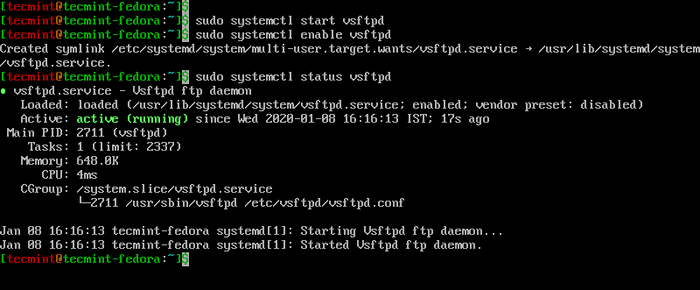 Semak status VSFTPD
Semak status VSFTPD Langkah 2: Mengkonfigurasi FTP Tanpa Nama di Fedora
Seterusnya, buka dan edit anda /etc/vsftpd/vsftpd.Conf fail untuk membenarkan muat turun tanpa nama dengan penyertaan berikut.
$ sudo vi/etc/vsftpd/vsftpd.Conf
Pilihan berikut mengawal sama ada log masuk tanpa nama dibenarkan atau tidak. Sekiranya diaktifkan, kedua -dua nama pengguna dan tanpa nama diakui sebagai log masuk tanpa nama.
Anonymous_enable = Ya
Pilihan berikut mengawal sama ada log masuk tempatan dibenarkan. Kami akan menetapkan pilihan ini kepada "Tidak" Kerana kami tidak membenarkan akaun tempatan memuat naik fail melalui FTP.
local_enable = no
Tetapan berikut mengawal sama ada perubahan pada sistem fail dibenarkan atau tidak.
write_enable = no
Tetapan berikut akan menghalang VSFTPD daripada meminta kata laluan tanpa nama. Kami akan menetapkan pilihan ini kepada "Ya" Kerana kami membenarkan pengguna tanpa nama log masuk tanpa meminta kata laluan.
no_anon_password = ya
Sekarang aktifkan tetapan berikut untuk mencetak semua maklumat pengguna dan kumpulan dalam penyenaraian direktori sebagai FTP.
Hide_ids = Ya
Akhirnya, tambahkan pilihan berikut, yang akan mengehadkan julat port yang boleh digunakan untuk sambungan data gaya pasif.
pasv_min_port = 40000 pasv_max_port = 40001
Sekarang anda telah mengkonfigurasi vsftpd, kini buka port di firewall untuk membolehkan sambungan VSFTP bersama -sama dengan julat port pasif yang anda tentukan dalam konfigurasi.
$ sudo firewall-cmd --add-service = ftp --perm $ sudo firewall-cmd --add-port = 40000-40001/tcp --perm $ sudo firewall-cmd-reload
Seterusnya, konfigurasikan selinux untuk membenarkan ftp pasif.
$ sudo setsebool -p ftpd_use_passive_mode on
Dan akhirnya, mulakan semula pelayan VSFTP.
$ sudo systemctl start vsftpd
Pada ketika itu, pelayan FTP tanpa nama anda sudah siap, kini anda boleh menambah fail anda /var/ftp direktori (biasanya, pentadbir sistem meletakkan fail yang boleh dimuat turun secara terbuka di bawah /var/ftp/pub).
Langkah 3: Menguji akses FTP tanpa nama
Sekarang anda boleh menyambung ke pelayan FTP tanpa nama anda menggunakan penyemak imbas web atau klien FTP pada sistem lain. Untuk menyambung dari pelayar web masukkan alamat IP pelayan anda.
ftp: // 192.168.0.106
Sekiranya semuanya berfungsi seperti yang dijangkakan, anda harus melihat pub direktori.
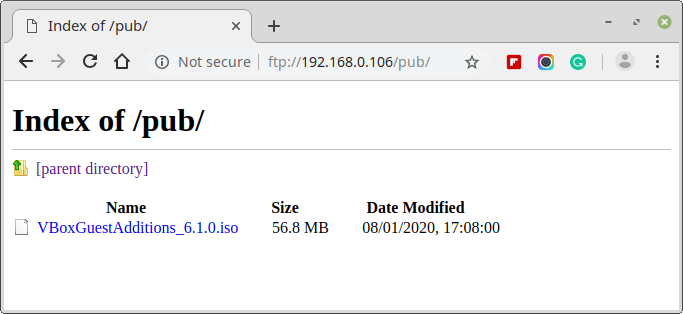 Semak FTP dari penyemak imbas
Semak FTP dari penyemak imbas Anda juga boleh menguji pelayan FTP anda dari baris arahan menggunakan klien FTP dengan mod pasif menggunakan -p pilihan seperti yang ditunjukkan. Apabila diminta nama pengguna, anda boleh menaip sama ada "ftp"Atau"tanpa nama".
$ ftp -p 192.168.0.106
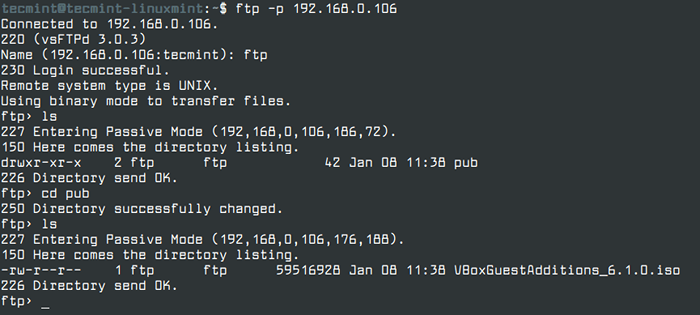 Sambungkan pelanggan FTP dari Terminal
Sambungkan pelanggan FTP dari Terminal Kesimpulan
Dalam artikel ini, kami telah menjelaskan cara memasang dan mengkonfigurasi pelayan VSFTPD untuk muat turun tanpa nama hanya di Fedora Linux. Sekiranya anda menghadapi sebarang masalah semasa ditubuhkan, jangan ragu untuk mengemukakan soalan di bahagian komen di bawah.
- « 4 Alat berguna untuk memantau suhu CPU dan GPU di Ubuntu
- Cara meningkatkan nombor inode cakera di linux »

